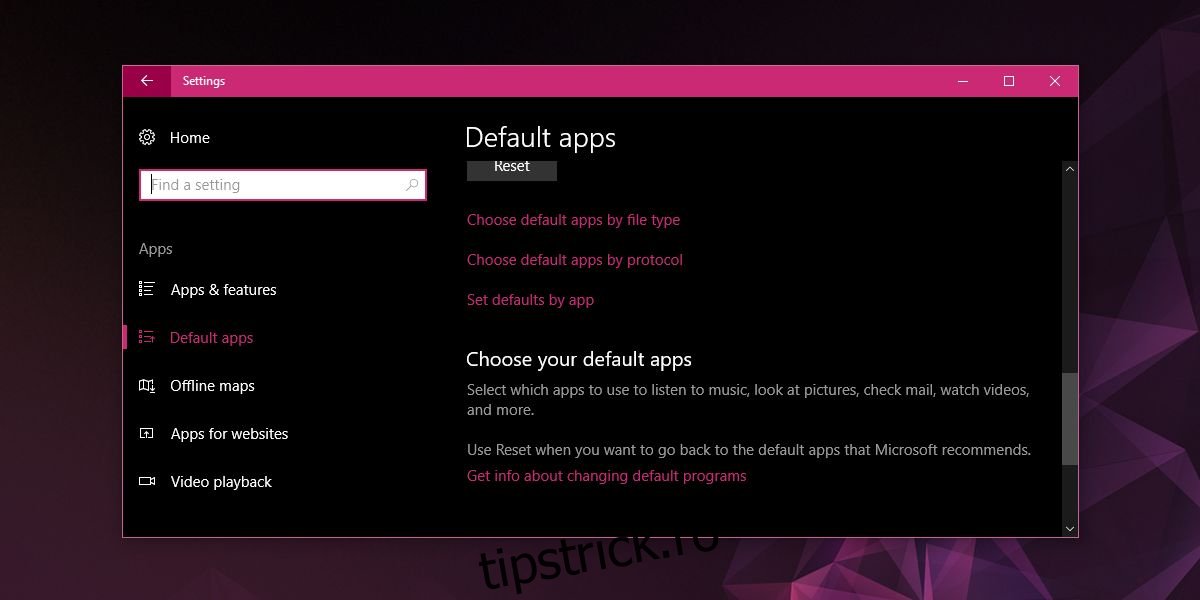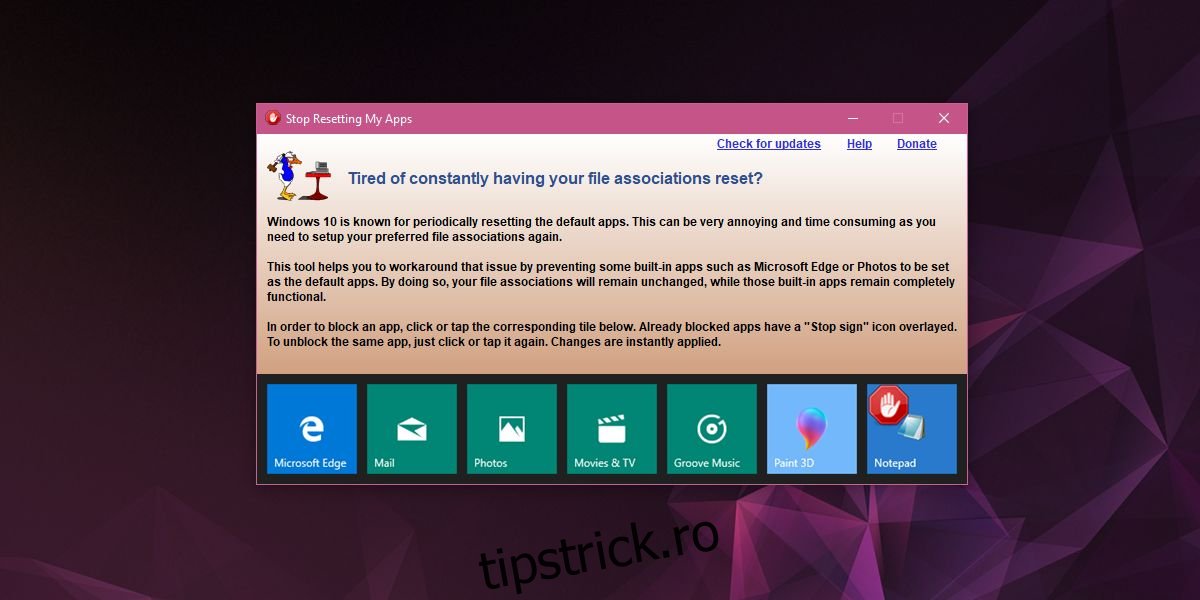O eroare ciudată pe care o are Windows 10 este că va reseta setările implicite ale aplicației. Valorile implicite ale aplicației îi spun lui Windows 10 care aplicații se vor deschide și ce tipuri de fișiere. De exemplu, puteți aloca Notepad pentru a deschide toate fișierele TXT sau puteți aloca Notepad ++ pentru a deschide toate fișierele TXT. Windows 10 are unele asocieri implicite de fișiere pe care utilizatorii le pot schimba, dar pentru majoritatea tipurilor de fișiere, trebuie să setați aplicația implicită pe fiecare tip de fișier. Resetarea implicită a aplicației nu este dificil de remediat, dar durează mult timp pentru a o face, mai ales dacă o faci pe o bază de tip fișier.
Pentru a combate acest lucru, există o aplicație numită Nu mai resetați aplicațiile mele care, așa cum descrie și numele, va opri Windows 10 să reseteze setările implicite ale aplicației.
Cuprins
Opriți resetarea setărilor implicite ale aplicației
Descărcați și rulați aplicația. De la început, veți observa că acceptă doar câteva aplicații selectate și toate sunt aplicații stoc Windows 10. Pentru a opri resetarea implicită a aplicației Windows 10, faceți clic pe o aplicație. Un simbol de oprire va apărea pe el pentru a indica faptul că implicit este blocat. Cam atât. Dacă eroarea vă afectează sistemul, data viitoare când apare, valorile implicite ale aplicației ar trebui să fie neatinse.
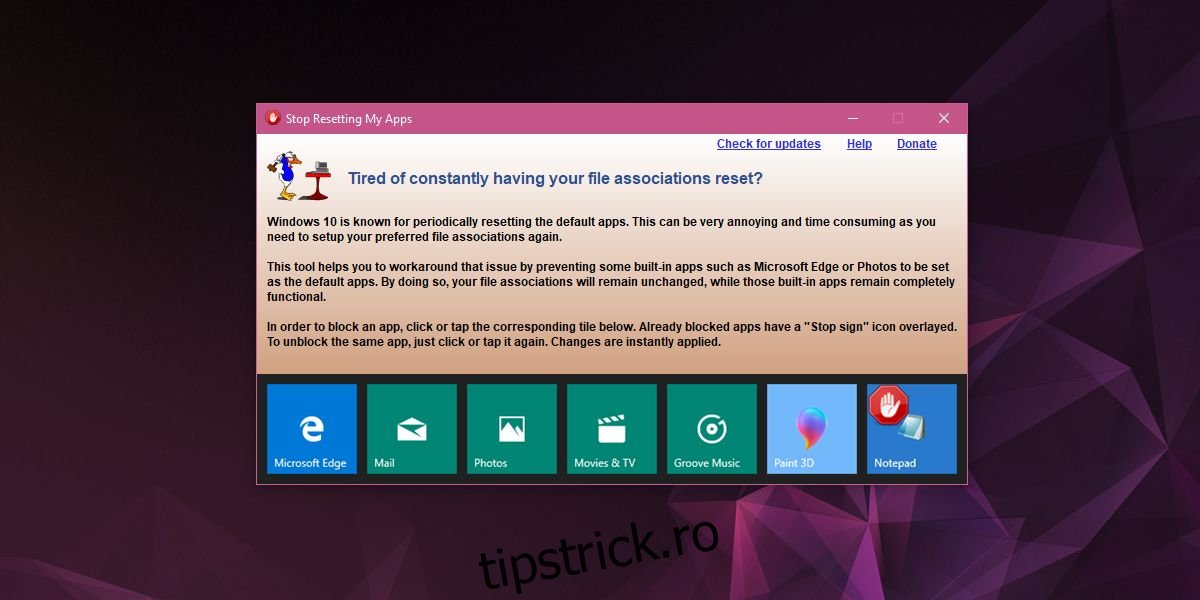
Limitări
Deoarece Opriți resetarea aplicațiilor mele acceptă numai aplicații stoc, aici există o limitare foarte evidentă. Orice aplicație terță parte și asocierile de fișiere care le însoțesc, pot fi în continuare resetate. Această aplicație este o jumătate de soluție la bug. Dacă bug-ul apare, aplicațiile implicite precum Fotografii și Filme nu vor suprascrie, de exemplu, asocierile de fișiere pentru playerul VLC sau IrfanView.
Există două versiuni ale acestui bug pe Windows 10; una în care valorile implicite ale aplicației sunt resetate aleatoriu și una în care valorile implicite sunt resetate după o actualizare minoră sau majoră. Aplicația poate preveni eroarea doar în primul scenariu. Dacă setările implicite ale aplicației sunt resetate după o actualizare Windows 10, aplicația nu poate face nimic.
Soluții alternative
Dacă această problemă vă afectează des, mai des decât ați dori și această aplicație nu este suficientă pentru a împiedica întreruperea fluxului de lucru, va trebui să mergeți pe calea nucleară; faceți o instalare curată a Windows 10. Dacă nu puteți face asta, cel mai bine este să setați asocieri de fișiere pe bază de aplicație. Acest lucru vă permite să selectați o aplicație, cum ar fi VLC player, și să asociați automat toate tipurile de fișiere pe care VLC player le poate deschide și să le asociați cu aplicația.
Pentru a face acest lucru, deschideți aplicația Setări și accesați grupul de setări Aplicații. Accesați fila Aplicații implicite. Derulați în jos și faceți clic pe Setați setările implicite în funcție de aplicație.